TP-Link IDを登録したら、早速、ドメイン名を決めて動的DNSの設定をしてみよう。
特に難しいこともなく、詳細設定タブからネットワーク -> 動的DNSを選択して、 サービスブロバイダーは TP-Linkを選択してドメイン名を入力するだけだ。
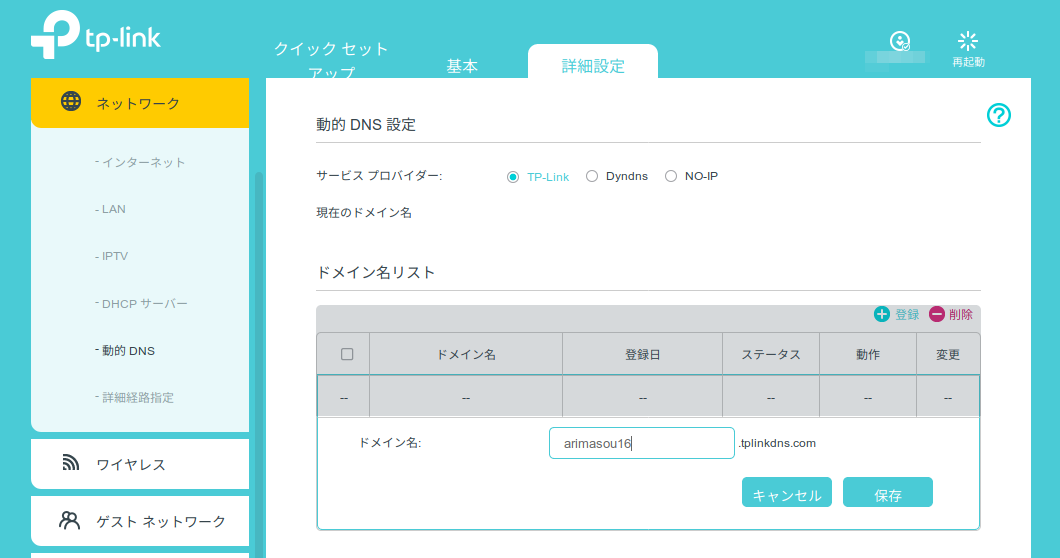
ちなみに結構な頻度で失敗する。既に使われているのかと早合点してしまうが、何度か試してみる必要がある。
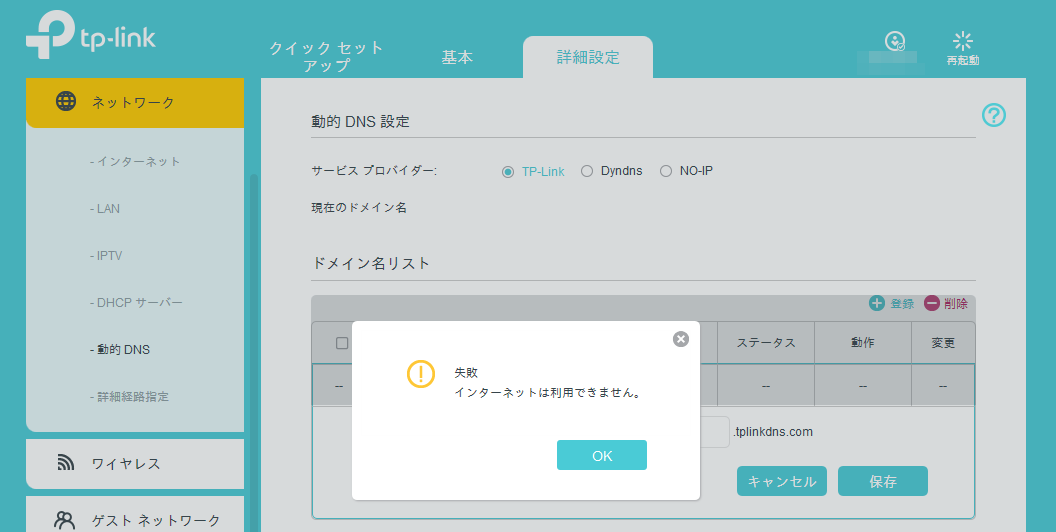
ステータスが バインド済みになればOK。
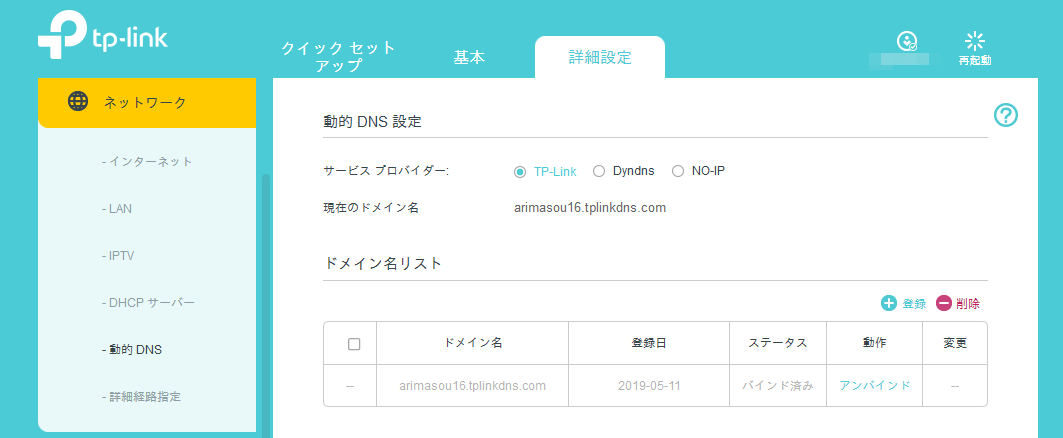
TP-Link AC2600はpingに応答しないようになっているので注意。pingではなくnslookupなどで確認したほうがいい。
削除する場合は、動作アンバインドをクリックして、スタータスが フリー になったチェックボックスで選択することが可能となって、削除することができる。再び有効化したければ、動作バインドを選択する。

後、それまで使っていたDDNSを利用しつつ、TP-Link DDNSも利用することは可能。自分の場合、TP-Link DDNS一本に絞ろうかと思ったのだけど…どうもLet’s Encrypt(certbot-auto)での証明書の取得ができない。
IMPORTANT NOTES:
- The following errors were reported by the server:
Domain: arimasou16.tplinkdns.com
Type: None
Detail: DNS problem: server failure at resolver looking up CAA for
arimasou16.tplinkdns.com
まあ、これはルータの機能として、証明書生成ができるから、個別で取得できないってのはしょうがないですね。
VPNで繋げるようにすれば、内部の他のサーバーにはSSLで接続する必要も、ポートを開けておく必要はない。
とはいえ、自分の場合、それまでSSL通信に強制するように apacheとか設定していたので、設定を弄るのが面倒。それに内部とはいえ、SSLで通信しといた方がいいに越したことはない。そこで、これまでどおり、 ieSever.NetのDDNSもTP-Link DDNSも両方使うことにした。しかし、ルーター側で、VPN(1194)以外のportは閉じることにした。